如果朋友或者其他单位给你发来了一篇繁体字文章,你该怎么办呢?其实在word2019已经很简单了,word2019位我们提供了简体和繁体之间的转换,我们可以将简体中文转换为繁体中文,也可以将繁体中文转换为简体,而且操作简单,word2019文档中简体中文转换为繁体字的方法如下:
1、打开Word文档,切换至“审阅”选项卡,在“中文简繁转换”组内单击“简转繁”按钮,如图1所示。
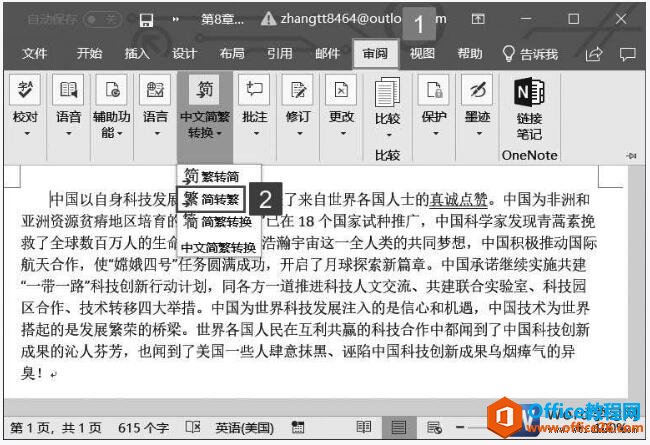
图1
word2019中翻译工具的使用方法图解教程
word2019自带了翻译功能,可以把文档中的文字翻译为其他语言,还可以将翻译出来的结果直接插入和复制到原来文档中,word2019中翻译工具的使用方法如下:1、打开Word文档,选择需要翻译的词
2、此时即可看到文本内容由简体中文全部转换为繁体中文,如图2所示。
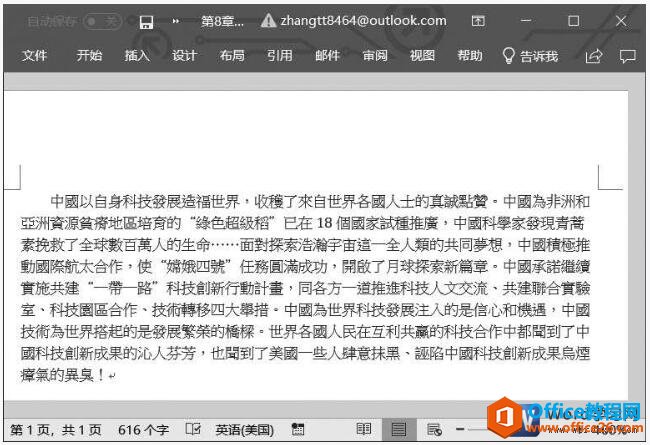
图2
上面说的是在word2019中将简体中文转换为繁体中文的方法,如果需要将繁体中文转换为简体,可单击“繁转简”按钮。另一种开启简繁互换功能的是“简繁转换”按钮,会弹出“中文简繁转换”对话框,选择转换方向后单击“确定”按钮即可。
word 文档中多个表格如何批量应用相同的表格样式?
这篇文章跟大家分享如何为Word中不同的表格统一应用相同的表格样式。案例一如果文档中的表格比较少,比如像下图这样只有2个,可以按住ctrl键同时选中这2个表格。接着在表格工具设计选






